- Автор Abigail Brown [email protected].
- Public 2023-12-17 06:40.
- Последно модифициран 2025-01-24 12:02.
Контролният панел е централизираната зона за конфигуриране в компютри, лаптопи и таблети с Windows. Помага ви да регулирате почти всеки аспект на операционната система, включително функциите на клавиатурата и мишката, пароли и потребители, мрежови настройки, управление на захранването, фон на работния плот, звуци, хардуер, инсталиране и премахване на програми, разпознаване на реч и родителски контрол.йени
Как да получите достъп до контролния панел
Мислете за контролния панел като за мястото, където да отидете в Windows, ако искате да промените нещо в начина, по който изглежда или работи. В последните версии на Windows контролният панел се намира в Windows System папка или категория в списъка с приложения. В други версии отворете менюто "Старт" и след това изберете Контролен панел или Старт > Настройки > Контролен панел
Вижте как да отворите контролния панел за подробни указания, специфични за операционната система.
Въпреки че това не е „официален“начин за отваряне и използване на опциите в контролния панел, има и специална папка, която можете да създадете, наречена GodMode, която ви дава всички същите функции на контролния панел, но в проста папка от една страница.
Как да използвате контролния панел
Самият контролен панел всъщност е просто колекция от преки пътища към отделни компоненти, наречени аплети на контролния панел. Следователно, използването на контролния панел наистина означава да използвате отделен аплет, за да промените част от начина на работа на Windows.
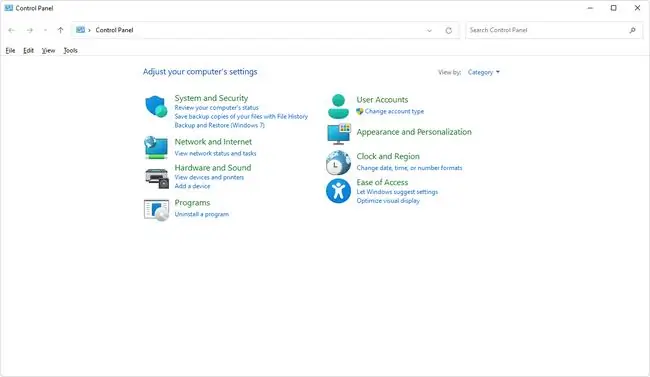
Вижте нашия пълен списък с аплети на контролния панел за повече информация относно отделните аплети и за какво служат.
Ако търсите начин за директен достъп до областите на контролния панел, без първо да преминавате през програмата, вижте нашия списък с команди на контролния панел в Windows за командите, които стартират всеки аплет. Тъй като някои аплети са преки пътища към файлове с файлово разширение CPL, можете да посочите директно към CPL файла, за да отворите този компонент.
Например, control timedate.cpl работи в някои версии на Windows, за да отвори настройките за дата и час, и control hdwwiz.cplе пряк път към диспечера на устройствата.
Физическото местоположение на тези CPL файлове, както и папките и DLL файловете, които сочат към други компоненти на контролния панел, се съхраняват в системния регистър на Windows HKLM под \SOFTWARE\Microsoft\Windows\CurrentVersion; CPL файловете се намират в \Control Panel\Cpls, а всички останали са в \Explorer\ControlPanel\Namespace.
Изгледи на контролния панел
Аплетите в контролния панел се показват по два основни начина: по категория или индивидуално. Всички аплети на контролния панел са налични и по двата начина, но може да предпочетете единия метод за намиране на аплет пред другия:
- Windows 11, 10, 8 & 7: Аплетите на контролния панел се показват по категория, което ги групира заедно логически, или в изгледа с големи икони или малки икони, който ги изброява индивидуално.
- Windows Vista: Началният изглед на контролния панел групира аплети, докато класическият изглед показва всеки аплет поотделно.
- Windows XP: Category View групира аплетите, а Classic View ги изброява като отделни аплети.
Като цяло изгледите на категории обикновено дават малко повече обяснения за това какво прави всеки аплет, но понякога затруднява достигането до мястото, където искате да отидете. Повечето хора предпочитат класическия изглед или изгледа с икони на контролния панел, тъй като научават повече за това какво правят различните аплети.
Наличност на контролния панел
Контролният панел е наличен в почти всяка версия на Microsoft Windows, включително Windows 11, Windows 10, Windows 8, Windows 7, Windows Vista, Windows XP, Windows 2000, Windows ME, Windows 98, Windows 95 и други.
През цялата история на контролния панел компоненти са добавяни и премахвани във всяка по-нова версия на Windows. Някои компоненти дори бяха преместени съответно в приложението Настройки и настройките на компютъра в Windows 11/10 и Windows 8.
Въпреки че контролният панел е наличен в почти всяка операционна система Windows, значителни разлики в броя и обхвата на аплетите възникват от една версия на Windows до друга.






